CAD中如何绘制与分解多段线
返回CAD中如何绘制与分解多段线
多段线是由许多段缝纫首尾相连的圆弧段和直线段所组成的一个独立的对象,它具备着单条直线没有的编辑功能。多段线相比于其他图形,无论是用于创建或是查询对象的数据,都要方便快捷的多,对CAD使用者而言此功能十分得实用。本文会详细介绍CAD中如何绘制与分解多段线。
用绘制的自定义箭头作为例子讲解CAD如何绘制一些不同宽度的多段线,步骤如下:
1.打开CAD,新建文件,先把页面缩放到合适大小;
2.在页面的上方功能区选择【绘图】>【多段线】,也可输入快捷命令【PL】然后单击回车键开启多段线的绘制命令,依次操作命令窗口给出的选项提示;
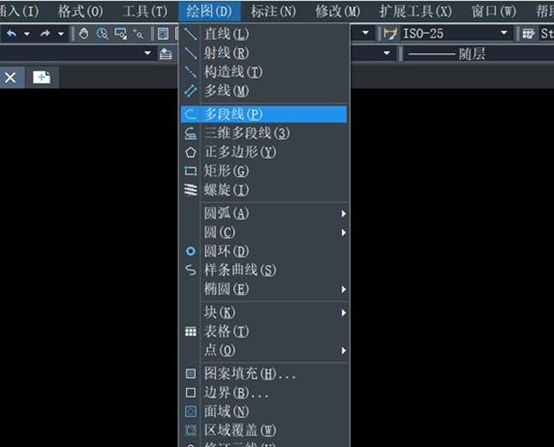
3.在页面单击任意一点P1,指定起点;
4.输入【W】按下回车键,选择线的宽度,然后指定起点的宽度时要输入【0】,指定端点的宽度时输入数字【5】;
5.设定下一个点P2作箭头的端点,这样就可以绘制出箭头的三角区域;

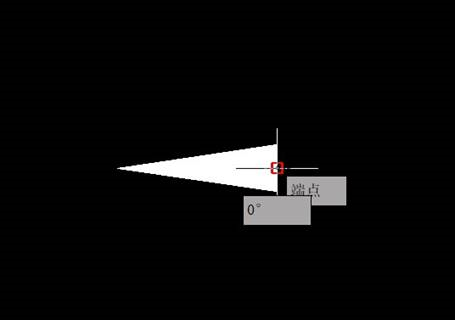
6.再次在命令行输入【W】按下回车键,选择线的宽度,指定起点的宽度时要输入【2】,指定端点的宽度时输入数字【2】;
7.指定直线的长度,需输入【L】,输入【20】设置箭头直线长度,这样操作一个基础的箭头对象就可制作完成;

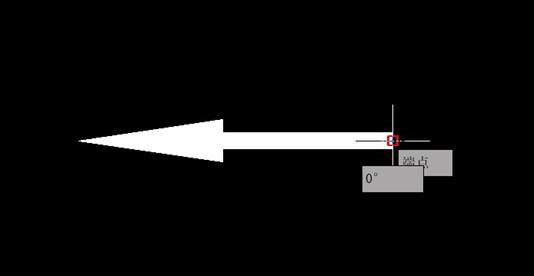
8.若想在箭头的后方加一段圆弧线,此时应该输入【A】按下回车键,转入到绘制圆弧模式;
9. .再次在命令行输入【W】按下回车键,选择线的宽度,指定起点的宽度时要输入【2】,指定端点的宽度时输入数字【0】;
10.我们向上捕捉90度的极轴,输入数字【30】,按回车键就这样一段圆弧也可以绘制出来了。你看整个自定义箭头也完成了,效果如图:

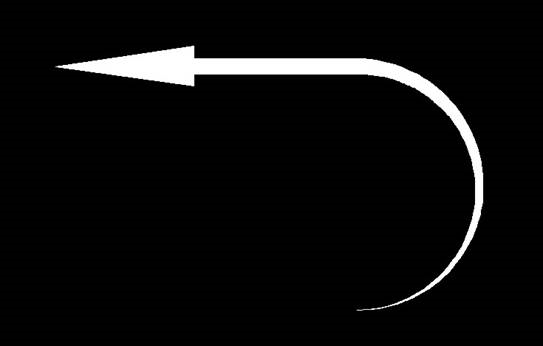
多段线的分解步骤:
1.选择刚绘制好的图形,从性质栏中可以看出该对象是一个独立的对象;
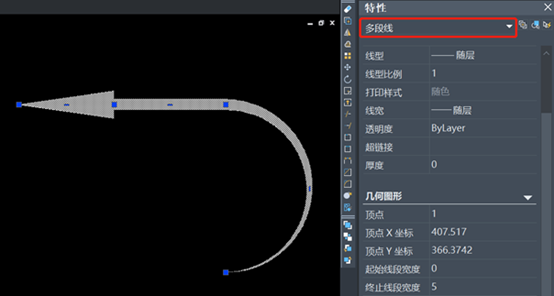
2.我们点击右边菜单栏上的【分解】按钮或输入【EX】按回车键启动分解,选择图形的对象,按下回车键结束。这时图形的线宽就会消失,变成圆弧与直线的组合体,框住整个图形,在性质栏里可以看见多线段已被分解成为5个独立对象。
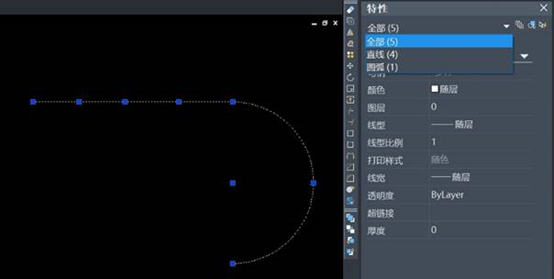
以上这些就是CAD多段线的分解与绘制详细步骤,除此以外,多段线的绘制还有很多不错的功能等去摸索发现哦,赶快快去试试吧!
推荐阅读:CAD软件
推荐阅读:CAD制图


























